[DS-40] PC에서 무선으로 스캐너 연결[AP모드]
-
1. 다이렉트 WI-FI연결이란 [단말을 1:1 무선 네트워크 연결] 한다는 것으로, 스캐너와 컴퓨터가 1:1로 무선으로 연결하는 것을 의미합니다.(노트북 또는 데스크 탑이 WIFI 기능이 지원되어야 연결이 가능합니다)2.스캐너 뒤쪽의 연결모드 스위치를 AP 모드로 변경합니다.
 3. 스캐너 전원을 켭니다. WI-FI 및 대기 표시등이 켜질 때 까지 기다려 주십시오.
3. 스캐너 전원을 켭니다. WI-FI 및 대기 표시등이 켜질 때 까지 기다려 주십시오. 4. 스캐너 아래쪽 라벨에 기재된 스캐너의 SSID와 PASSWORD를 확인합니다.
4. 스캐너 아래쪽 라벨에 기재된 스캐너의 SSID와 PASSWORD를 확인합니다. 5. 컴퓨터에 스캐너 드라이버가 설치되어 있지 않다면, 한국엡손 홈페이지 접속하여 스캐너 드라이버 다운로드를 받아 설치하거나 또는 설치 CD로 스캐너 드라이버를 설치해 주시길 바랍니다.6. 노트북 또는 데스크탑에서 무선 네트워크를 사용으로 설정한 후 사용할 수 있는 무선 네트워크에 스캐너 뒤쪽에 표기된 SSID 명이 확인되면, 해당 SSID를 선택한 후 연결 버튼을 누릅니다.
5. 컴퓨터에 스캐너 드라이버가 설치되어 있지 않다면, 한국엡손 홈페이지 접속하여 스캐너 드라이버 다운로드를 받아 설치하거나 또는 설치 CD로 스캐너 드라이버를 설치해 주시길 바랍니다.6. 노트북 또는 데스크탑에서 무선 네트워크를 사용으로 설정한 후 사용할 수 있는 무선 네트워크에 스캐너 뒤쪽에 표기된 SSID 명이 확인되면, 해당 SSID를 선택한 후 연결 버튼을 누릅니다.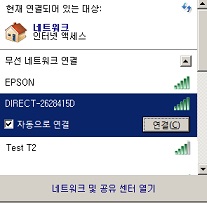 7. 보안암호 입력 창이 나오면, 스캐너 뒤쪽의 SSID 아래에 있는 암호(PASSWORD)를 입력한 후 확인 버튼을 누릅니다.(스캐너와 다이렉트 WI-FI로 무선연결시에는 무선 인터넷은 사용이 불가능합니다)
7. 보안암호 입력 창이 나오면, 스캐너 뒤쪽의 SSID 아래에 있는 암호(PASSWORD)를 입력한 후 확인 버튼을 누릅니다.(스캐너와 다이렉트 WI-FI로 무선연결시에는 무선 인터넷은 사용이 불가능합니다) 8. 스캐너와 다이렉트 WI-FI 연결이 완료되면, 컴퓨터의 시작-모든 프로그램-EPSON-EPSON SCAN 폴더에서 EPSON SCAN 설정을 클릭합니다.
8. 스캐너와 다이렉트 WI-FI 연결이 완료되면, 컴퓨터의 시작-모든 프로그램-EPSON-EPSON SCAN 폴더에서 EPSON SCAN 설정을 클릭합니다.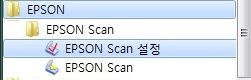 9. EPSON SCAN 설정 창이 열리면, [네트워크]를 선택 합니다.
9. EPSON SCAN 설정 창이 열리면, [네트워크]를 선택 합니다. 10. 네트워크 설정 창이 나오면, [추가] 버튼을 클릭합니다.
10. 네트워크 설정 창이 나오면, [추가] 버튼을 클릭합니다.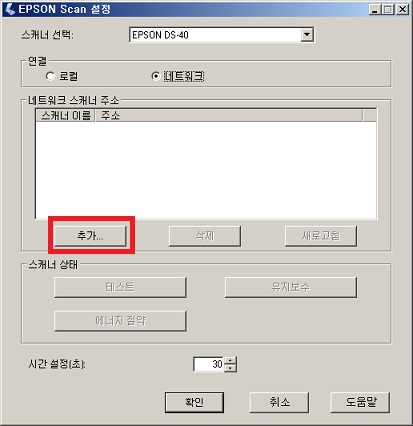 11. 현재 할당된 IP 주소가 확인됩니다. IP주소가 확인되면, 아래쪽의 확인 버튼을 누르고, 다시 확인 버튼을 눌러 EPSON SCAN 설정 메뉴를 종료합니다.
11. 현재 할당된 IP 주소가 확인됩니다. IP주소가 확인되면, 아래쪽의 확인 버튼을 누르고, 다시 확인 버튼을 눌러 EPSON SCAN 설정 메뉴를 종료합니다.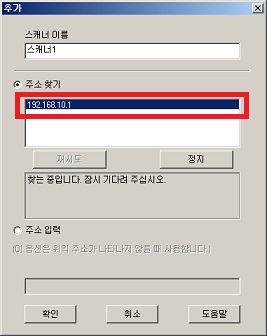 12. 바탕화면에 있는 EPSON SCAN 아이콘을 더블 클릭하거나 컴퓨터의 시작-모든 프로그램-EPSON-EPSON SCAN 폴더에서 EPSON SCAN 메뉴를 클릭하면 PC상에서 다이렉트 WIFI로 무선 스캔 사용이 가능합니다.
12. 바탕화면에 있는 EPSON SCAN 아이콘을 더블 클릭하거나 컴퓨터의 시작-모든 프로그램-EPSON-EPSON SCAN 폴더에서 EPSON SCAN 메뉴를 클릭하면 PC상에서 다이렉트 WIFI로 무선 스캔 사용이 가능합니다.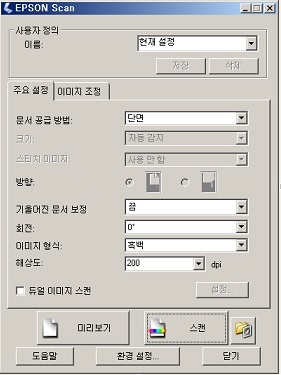
게시됨: 2018. 7. 1.
도움이 되셨나요? 의견을 주셔서 감사합니다.